Verbinding maken met een WiFi-netwerk is een van degemakkelijkste dingen om te doen op Windows 10 als u het wachtwoord hebt voor het netwerk waarmee u verbinding wilt maken. U hebt zelfs geen eigen netwerkstuurprogramma's nodig om het werk te doen. Een nieuwe Windows 10-installatie kan u verbinden met een WiFi-netwerk terwijl u het nog instelt. Dat gezegd hebbende, problemen met het verbinden met een wifi-netwerk zijn ongehoord. Als u de foutmelding 'WiFi heeft geen geldige IP-configuratie' op Windows 10 krijgt, kunt u dit als volgt oplossen.
Basiscontroles
Probeer een paar basiszaken voordat u de onderstaande oplossingen probeert;
- Start uw systeem opnieuw op. Het lost meer dingen op dan we kunnen noemen en het is altijd het proberen waard.
- Reset uw router.
- Als u een app gebruikt die uw internetinstellingen wijzigt of die uw netwerkverkeer, bijvoorbeeld een VPN, omleidt, schakelt u deze uit en probeert u vervolgens verbinding te maken met uw systeem.
Als het bovenstaande niets voor u doet, gaat u verder met de volgende oplossingen.
Vergeet wifi-netwerk
Open de app Instellingen en ga naar het netwerk enInternetgroep instellingen. Selecteer het tabblad Wi-Fi en klik op de optie Bekende netwerken beheren. Selecteer het netwerk waarmee u verbinding wilt maken en klik op de knop Vergeten. Probeer er opnieuw verbinding mee te maken.

Reset TCP / IP
Om TCP / IP te resetten, moet u een paar opdrachten uitvoeren in Opdrachtprompt. Open de opdrachtprompt met beheerdersrechten en voer de volgende opdrachten een voor een uit.
netsh winsock reset
netsh int ip reset
Start uw computer opnieuw op en probeer vervolgens verbinding te maken met uw WiFi-netwerk.
Controleer op stuurprogramma-updates
Controleer of uw wifi-stuurprogramma onlangs is geweestbijgewerkt. Als dit het geval is, probeer het dan terug te zetten naar een oudere versie. De nieuwe versie kan de oorzaak van het probleem zijn. Als het stuurprogramma niet is bijgewerkt, controleert u of er mogelijk een update beschikbaar is. Het is mogelijk dat u een OS-update hebt geïnstalleerd waarvoor een nieuw stuurprogramma nodig is dat nog niet is geïnstalleerd.
Als geen van bovenstaande werkt of van toepassing is,u moet het stuurprogramma voor uw netwerkadapter verwijderen en opnieuw installeren. Open Apparaatbeheer en zoek uw netwerkadapter. Klik er met de rechtermuisknop op en selecteer de optie Apparaat verwijderen. Start uw systeem opnieuw op en de stuurprogramma's worden automatisch opnieuw geïnstalleerd.
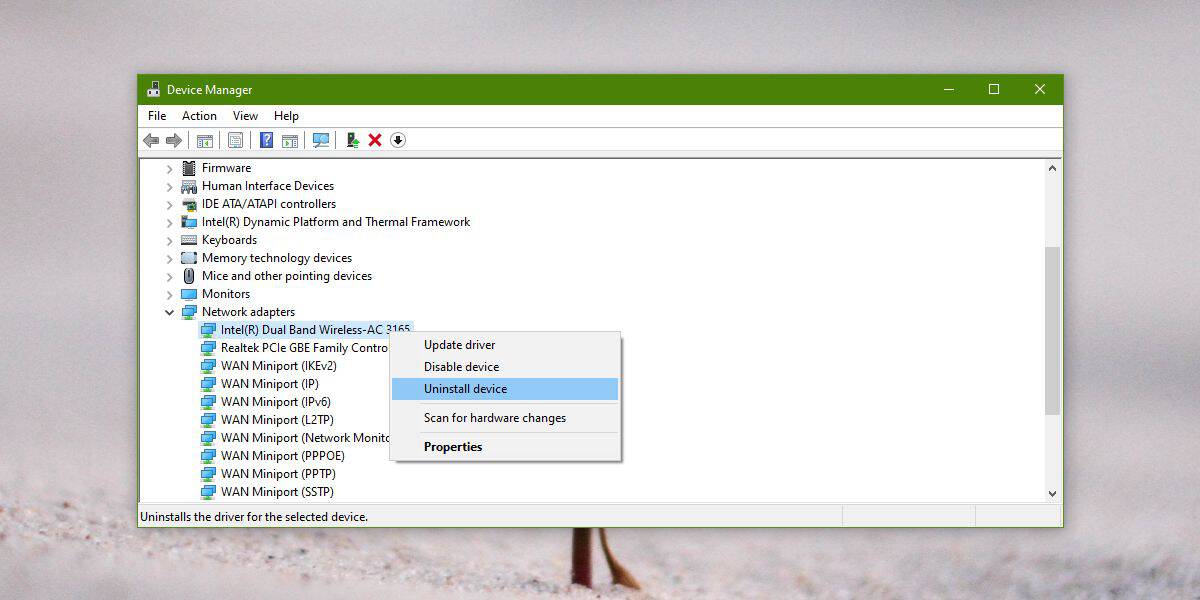
Vernieuw IP-adres
Probeer uw IP-adres te vernieuwen. Open de opdrachtprompt en voer de volgende twee opdrachten uit, één voor één.
ipconfig /release ipconfig /renew
Start voor een goede maatregel uw systeem opnieuw op.
DNS-cache spoelen
Dit is een beetje een schot in de roos, maar het spoelen van de DNS-cache kan helpen. Open de opdrachtprompt met beheerdersrechten en voer de volgende opdracht uit.
ipconfig /flushdns
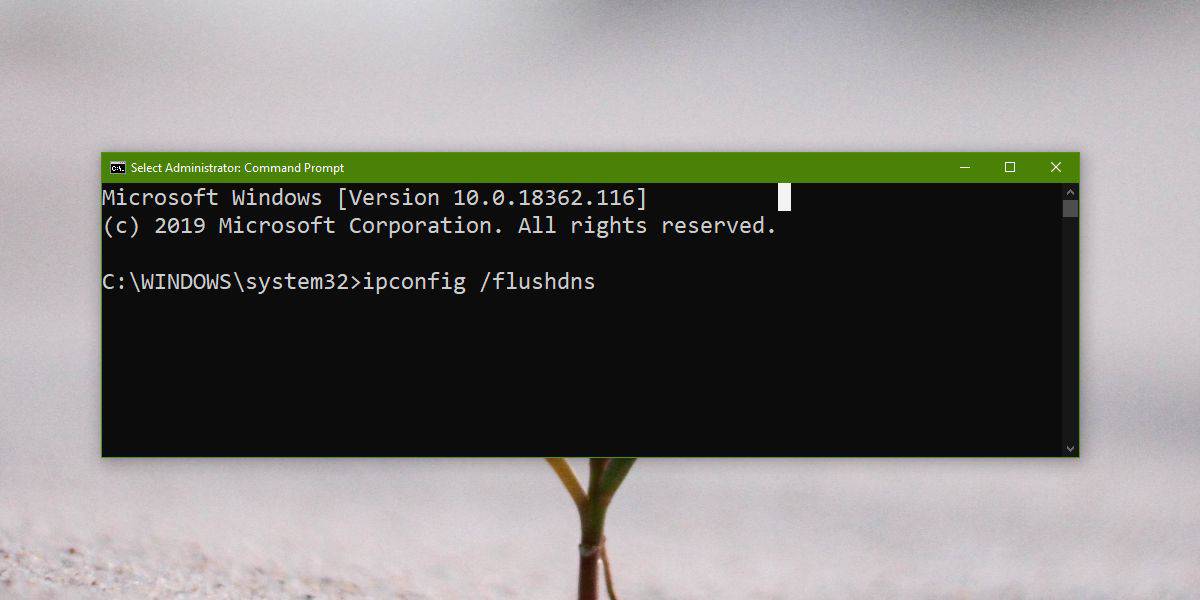
Als al het andere faalt
Het is mogelijk dat het probleem niet bij jou ligtsysteem. Uw router kan problemen hebben en deze moeten worden onderzocht. Controleer of andere systemen verbinding kunnen maken met het netwerk. De firmware van uw router moet mogelijk worden bijgewerkt of misschien zijn de instellingen gewijzigd. Een ding dat u kunt proberen, is het veranderen van het aantal DHCP-gebruikers. Dit is een routerinstelling en het admin-paneel voor routers verschilt dus kijk op hoe u dit voor uw router kunt doen.













Comments